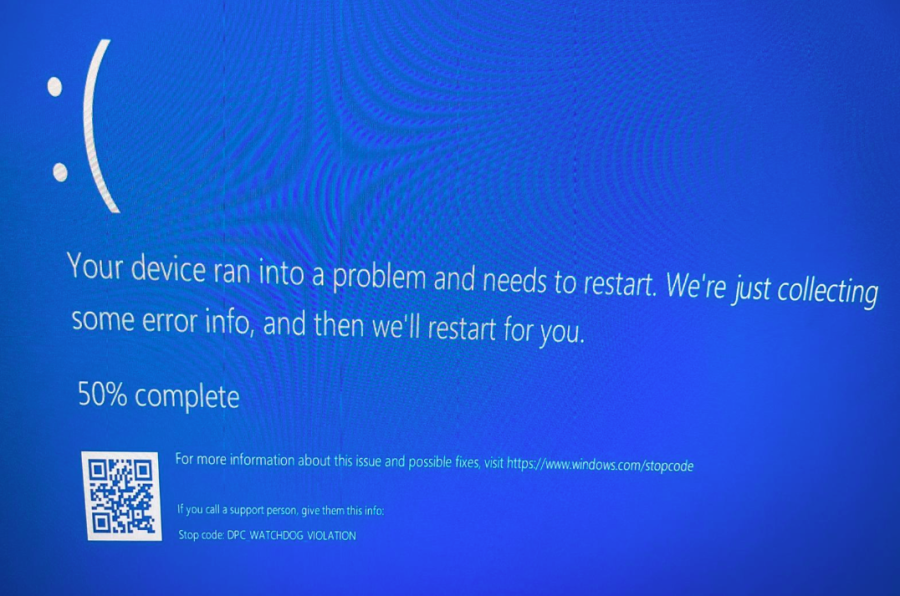Bu yazımızda sizlere iPhone fotoğraftan yazı kopyalama konusu ve işlem adımları ile ilgili detaylı bilgi vereceğiz.
Canlı Metin (Live Text) özelliği, iOS 15 ile birlikten tüm iPhone cihazlara sunulan yeni bir özelliktir. Bu özelliği kullanarak, fotoğraflardaki metinleri, yazıları kopyalayabilir ve cihazınızda başka bir uygulamaya aktarabilirsiniz.
İçeriğinde metin bulunan bir fotoğraf çeker veya kaydederseniz, bu metni kopyalayıp iPhone’unuzdaki herhangi bir uygulamaya yapıştırmak için Canlı Metin (Live Text) özelliğini kullanabilirsiniz.
Eğer iPhone XS veya daha yeni model bir iPhone’unuz varsa, telefonunuzun kamerasını metne doğrultarak (fotoğraf çekmenize gerek kalmadan) metni kolayca kopyalayabilirsiniz.
iPhone Fotoğraftan Yazı Kopyalama
Ekran görüntüsündeki metni – yazıyı kopyalamak istediğinizde, resimdeki veya fotoğraftaki tüm metni manuel olarak yazmak zorunda kalmak oldukça can sıkıcı ve sinir bozucudur.
İşte tam burada Canli Metin (Live Text) özelliği devreye giriyor. iOS 15 ile birlikte tüm iPhone cihazlara sunulan bu özellik, telefonunuzda kaydettiğiniz veya o an çektiğiniz fotoğraflardan herhangi bir metni kopyalamanıza olanak sağlar. Yazıyı kopyaladıktan sonra, herhangi bir uygulamadaki metin alanına yapıştırabilirsiniz. Fotoğraflarda veya resimlerde bulunan adresleri, telefon numaralarını ve manuel olarak yazmak istemediğiniz her şeyi, hızlı bir şekilde kopyalamak ve paylaşmak için harika bir özelliktir.
Canli Metin (Live Text), bilgisayar ya da daktilo yazılmış yazıları veya el yazısı metinlerini çözümler ve tanır. 2018 yılından sonra piyasaya sürülen herhangi bir iPhone (veya iPad) cihazda bu özellik mevcuttur.
İşte Canli Metin (Live Text) özelliğini kullanmak için bilmeniz ve yapmanız gerekenler!
Fotoğraflar Uygulamasında Canlı Metin (Live Text) Özelliğini Kullanma
Canli Metin (Live Text) özelliğini ilk olarak, Fotoğraflar (Photos) uygulamasına kaydettiğiniz herhangi bir fotoğrafta kullanabilirsiniz. Buna ekran görüntüleri, daha önce kaydedilmiş fotoğraflar ve kendi çektiğiniz fotoğraflar dahildir.
- Öncelikle Fotoğraflar (Photos) uygulamasını açın ve içeriğinde metin veya yazı bulunan bir fotoğraf bulun.
- Fotoğrafı açtığınızda, sağ alt köşede küçük bir kare simge görünecektir. Bu kare simgesine dokunun.
Not: Eğer herhangi bir kare simgesi görünmezse, fotoğrafı kapatın ve tekrar açın. Kare simgesi hala yoksa, fotoğraftaki yazının üzerine parmağınızı basılı tutmayı deneyin. Eğer yine sağ alt köşede kare simgesi görünmezse, Canli Metin (Live Text) özelliği muhtemelen fotoğraftaki hiçbir kelimeyi çözümleyemiyor demektir.
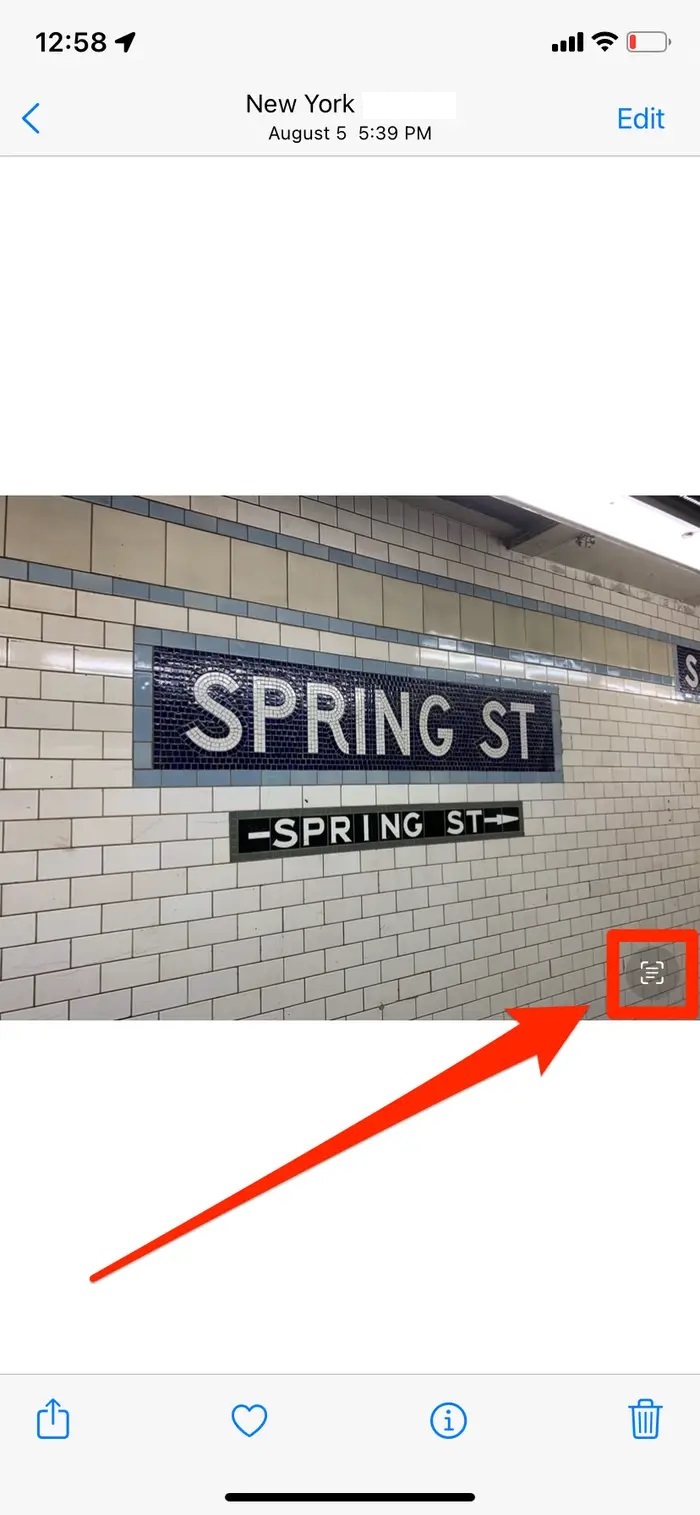
- Fotoğraf kararır, ancak fotoğraftaki metnin etrafındaki alan açık kalır. Artık fotoğraftaki metin üzerine basılı tutarak vurgulayabilirsiniz. Vurgulandıktan sonra, metni kopyalayabilir, paylaşabilir, ters çevirebilir veya metin üzerinde istediğiniz herhangi bir işlemi yapabilirsiniz.
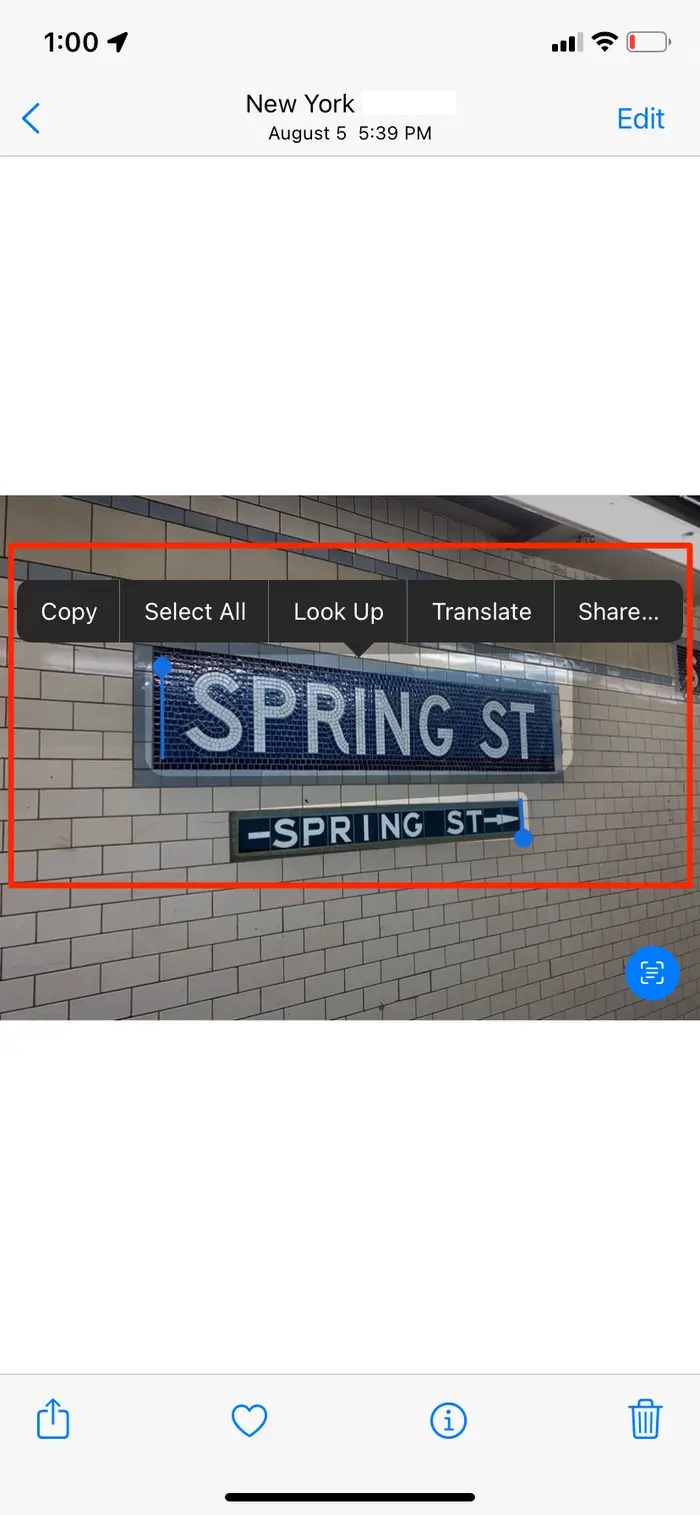
Kopyaladığınız metni, cihazınızdaki herhangi bir uygulamadaki metin alanına yapıştırabilirsiniz.
Safari tarayıcısı ile ziyaret ettiğiniz web sitelerindeki fotoğraflarda veya resimlerde de Canlı Metin (Live Text) özelliğini kullanabilirsiniz. Safari uygulamasında bu özelliği kullanmak için metin içeren bir fotoğrafın üzerinde parmağınızı basılı tutun ve metni seçin.
Herhangi Bir Uygulamada Metin Yazmak için Canlı Metin (Live Text) Özelliğini Kullanma
Gerçek hayatta karşılaştığınız metinleri, yazıları hızlıca taramak ve cihazınızda herhangi bir uygulamada metin alanına aktarmak isterseniz, Canlı Metin (Live Text) özelliğini kullanabilirsiniz.
- İlk olarak, metni yazabileceğiniz herhangi bir uygulamayı açın ve uygulamadaki metin kutucuğuna dokunun.
- Ekrana gelen siyah açılır pencerede, Metni Tara (Scan Text) seçeneğine dokunun. Metni Tara (Scan Text) seçeneği, küçük bir kare simgesi olarak da görünebilir.
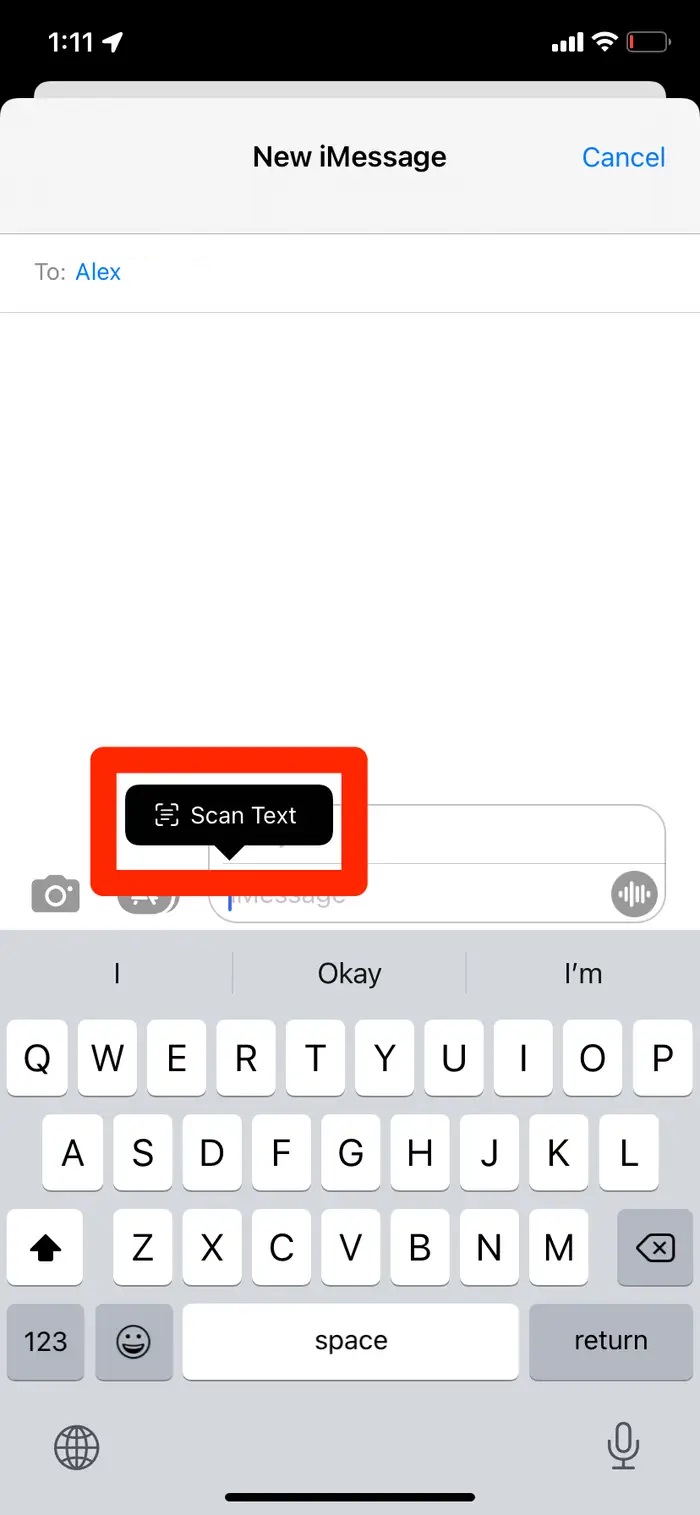
- iPhone’unuzun kamerası açılacak. Telefonunuzun kamerasını, taramak ve istediğiniz herhangi bir uygulamanın metin kutucuğuna aktarmak istediğiniz metne doğru tutun ve yaklaştırın. Ardından, telefonunuzun kamerası metni vurgulandığında, Ekle (Add) seçeneğine dokunun.
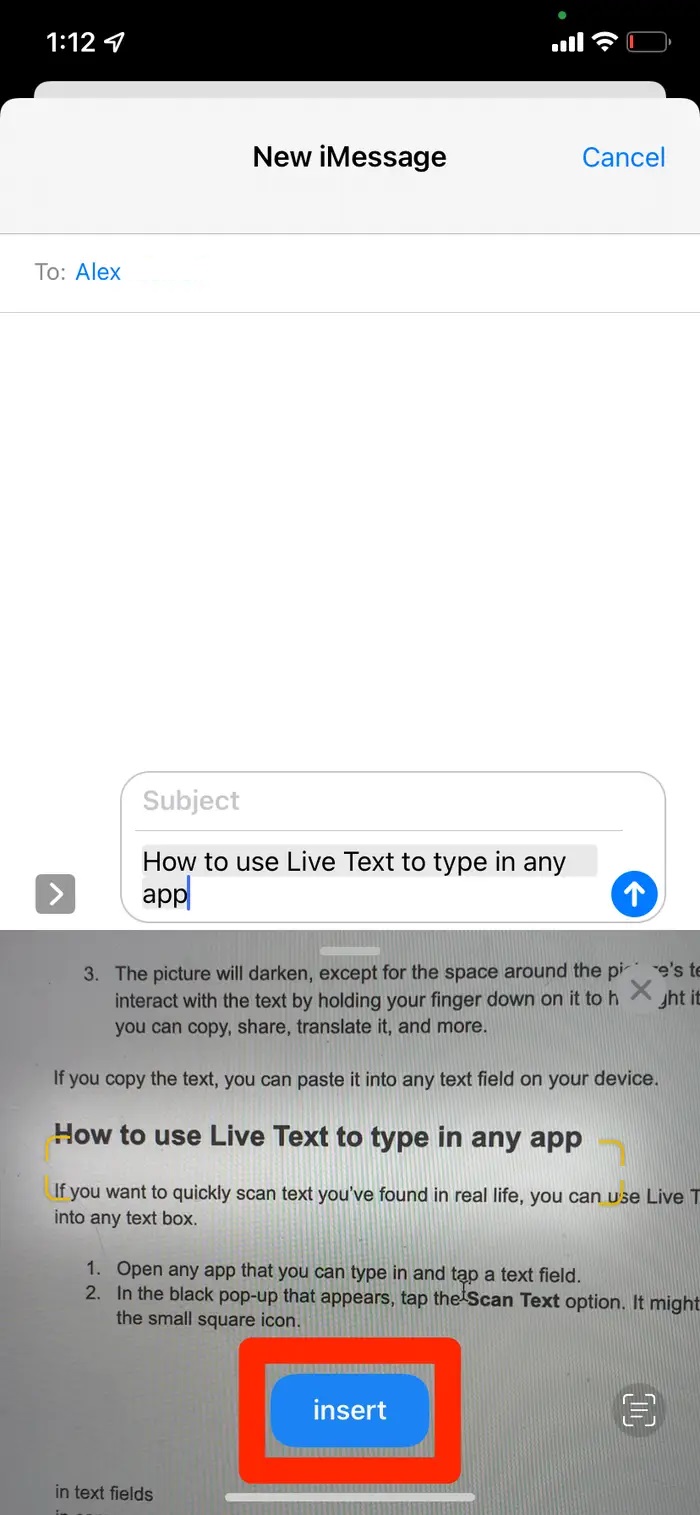
Fotoğraf Çekerken Canlı Metin (Text Live) Özelliği Nasıl Kullanılır?
Metni Tara (Scan Text) özelliği, telefonunuzun kamerasını metne doğru tutup yakınlaştırarak metni taramanıza ve kopyalamanıza olanak tanır. Bu özellik, bazı eski iPhone modellerinde olmayabilir.
- İlk olarak iPhone’unuzda Kamera (Camera) uygulamasını açın ve ardından, kamerayı bir metne doğru tutup yakınlaştırın.
- Ardından, bir kare simgesi şeklide Canlı Metin (Live Text) simgesi uygulama sayfasının köşesinde belirdiğinde, bu simgeye dokunun.
- Cihazınız, kamera görüntüsündeki metni vurgulayacaktır. Daha sonra parmağınızı metnin üzerinde basılı tutarak kopyalayabilir, paylaşabilir veya arama motorunda arama yapabilirsiniz.
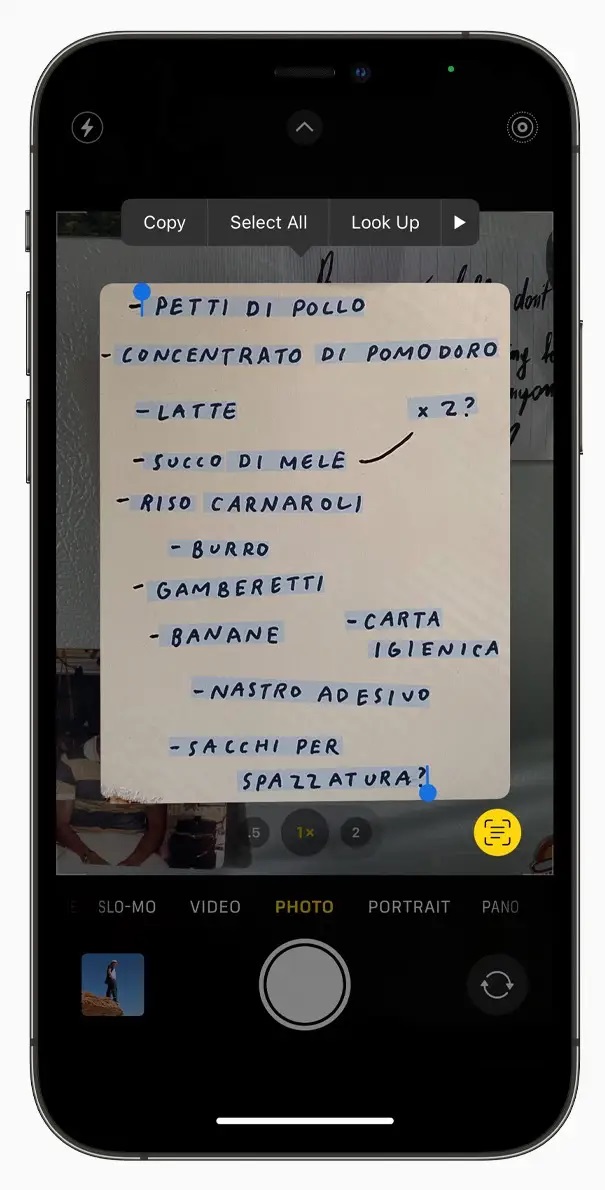
iPhone Fotoğraftan Yazı Kopyalama
Bu yazımızda sizlere iPhone fotoğraftan yazı kopyalama konusu ve işlem adımları ile ilgili detaylı bilgi vereceğiz. iPhone fotoğraftan yazı kopyalama konusu ile ilgili sorularınızı, aşağıdaki yorum bölümünden bize iletebilirsiniz.
En güncel teknoloji konularıyla ilgili teknik destek içeren videolar için Teknodestek YouTube kanalımızı da takip edebilirsiniz.
Makalemizin konusu bağlamında iPhone Apple Kimliği Değiştirme makalemize göz atabilirsiniz.